7ZIP安卓版
软件介绍
7ZIP安卓版是一款专注于文件压缩与文件解压的文件管理软件,作为当今市面上主流的文件压缩/解压工具之一,其拥有着格式全、速度快、质量无损等诸多特点,能够轻松对不同格式的视频、图片、文本、音频文件进行解/压缩操作,从而帮助用户解决各类问题,使得工作效率得到提升!

除此之外,为了保障用户文件的安全性,7ZIP还为用户提供了先进的AES-256加密算法技术,让用户可以对文件进行加密,从未提升其安全性,让你再无“后顾之忧”!有需要的用户快来下载使用吧!
软件特色
1、轻松读取本地各种文件并压缩。
2、快速导入图片、音乐、视频等文件,不用再一层一层地查找。
3、轻松查看压缩和已解压文件。
4、将相册中的文件和视频进行压缩发送。
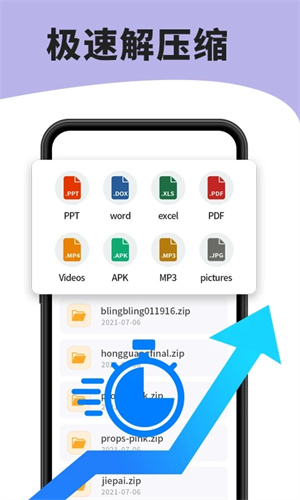
软件功能
- 支持多种格式的解压缩&分卷解压缩,如:7z/zip/zipx/rar/tar/gz/jar/wim/swim/xpi/odt/ods/epub/bz2/xz等等;
- 支持多种格式的文件预览,如:png/jpg/jpeg/webp/bmp/word/excel/ppt/pdf/ofd/txt/apk/压缩包等等;
- 支持多种格式的视频、音频文件播放,如:3gp/mp4/mkv/flv/rmvb/rm/mov/wmv/f4v/vob/mpeg/mp3/awb/aac/arm/m4a/ogg/wav/flac/slk/wma/avi/opus/m4r等等;
- 支持不同格式文件之间的一起压缩,非常高级!
- 支持多种格式的文本阅读/预览,非常便捷!
- 支持多种格式文件加密,非常贴心!
- 支持在微信和QQ中直接解压压缩包,非常高效!
- 支持文件的编辑/复制/分享/删除等等,非常丰富!
- 压缩记录/解压记录/文件分类管理
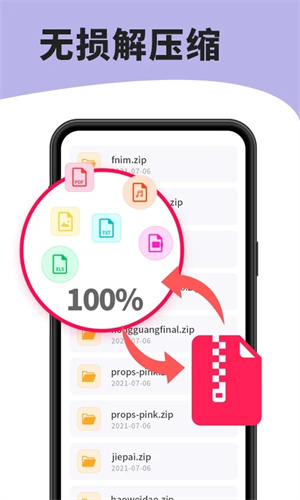
7ZIP安卓版使用教程
一、解压操作
1、打开软件后,可以看见软件对各种常见的文档进行了分类,如需解压操作,则需要按以下步骤操作,示例:如在百度网盘下载好的Android_Studio文件将会在压缩文件中出现
2、点击打开压缩文件,找到Android_Studio文件点击,会弹出解压文件提示
3、选择解压会弹出请输入导出文件名,直接填写文件名安卓工具,点击OK即可,cancel为取消操作
二、压缩操作
1、压缩操作更为简单,在首页面分类中进行选择需要压缩的文档类型,如果未找到,可以在文件与文件夹中寻找
2、如为文本文档的压缩,打开文本文档
3、选择需要压缩的文档,有多种格式可以进行选择,选择7z压缩格式,输入导出文件名
4、压缩好的文件将会出现在压缩文件分类栏中
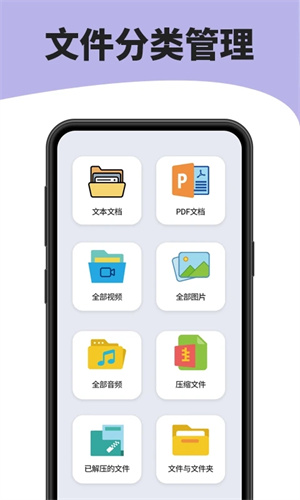
7ZIP安卓版使用技巧分享
【压缩分卷】
1、选择需要压缩的文件或文件夹,然后依次选择【7-Zip】-【添加到压缩包】,进行文件压缩。
2、弹出窗口后,在【分卷大小,字节】选项的下拉表中选择压缩的单位,可以根据文件的大小,以及想压缩成多少个压缩包来选择单位的大小。然后点击【确定】即可压缩文件。
3、完成后,可以看到文件会被压缩成多个标准大小的压缩包。
分卷压缩包的解压和普通压缩文件的解压方法是一样的,但是只需要解压第一个压缩包,其他压缩包就会自动解压。
【压缩合并】
1、打开7-Zip后,找到分卷压缩包所在的目录,然后点击第一个分卷压缩文件。
2、点击菜单【文件】列表中的【合并文件】。
3、弹出窗口后,选择合并后压缩文件的保存路径。记得一定要选择好路径,否则可能会覆盖其它文件。然后点击【确定】,即可完成合并。
【压缩密码设置】
1、点击需要加密的文件或文件夹,再依次选择【7-Zip】-【添加到压缩包】。
2、弹出窗口后,在【加密】模块里两次输入想要设置的密码,点击【确定】后,文件就压缩好并带有密码了。打开压缩包的时候就会要求输入密码。
7ZIP安卓版常见问题解答
7zip解压缩软件解压后的文件在哪?
1、文件解压后会出现在已解压的文件中
2、点击查看就能找到刚刚解压出来的安卓工具
7-Zip如何取消压缩包密码?
设置了打开密码的压缩包,如果后期不需要了,也就是不想每次打开压缩包都要输一次密码,可以把密码去掉。
1、打开7Zip,选中需要解除密码的压缩文件,再点击菜单【提取】选项,也就是解压选项。弹出对话框后,选择解压后的保存路径,然后点击【确定】。
2、再次弹出窗口后,输入原本设置的密码进行解压。解压出来的文件就不再具有密码保护,然后重新压缩成没有密码的压缩包。
更新日志
优化用户体验



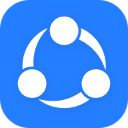
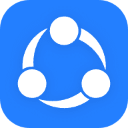
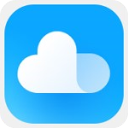
















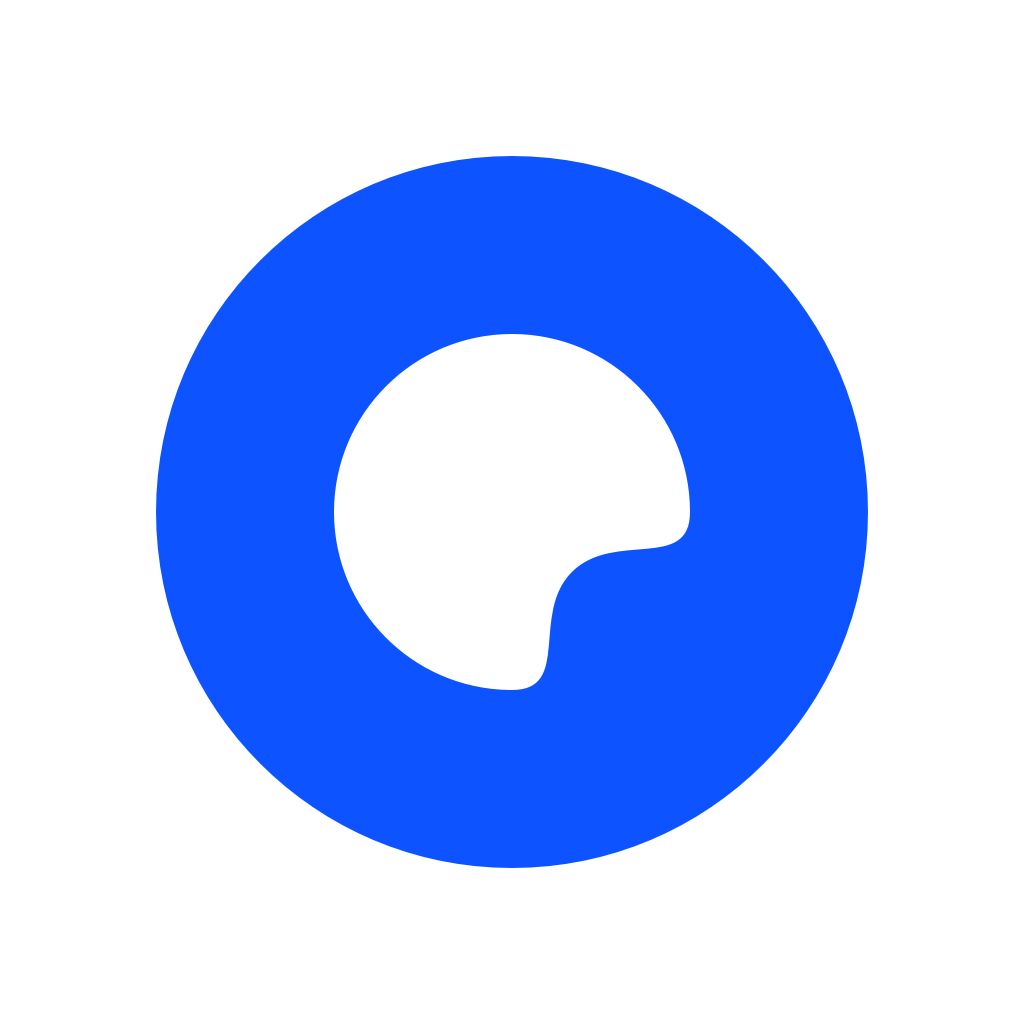








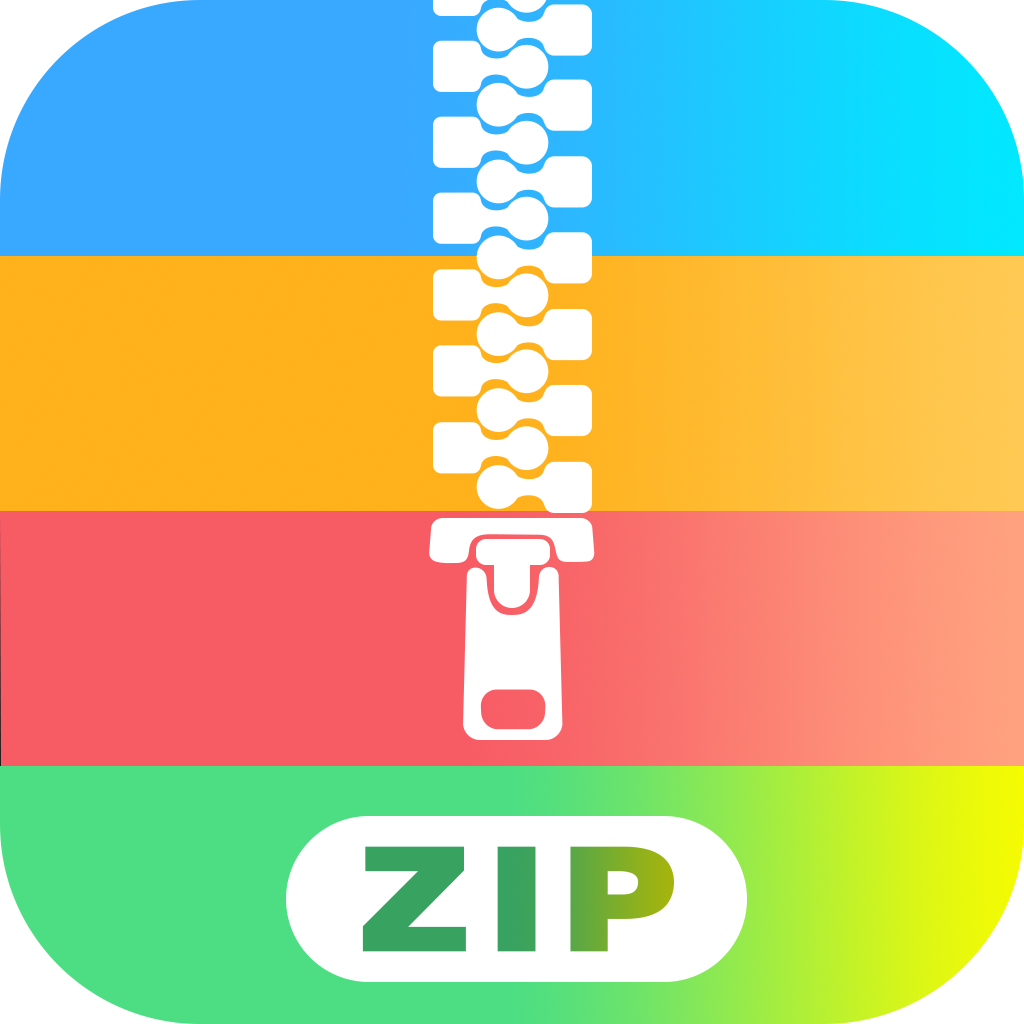

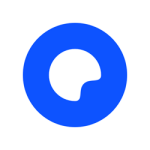


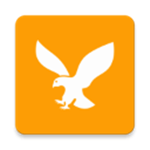
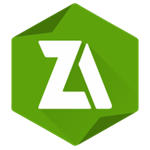


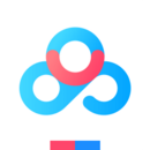
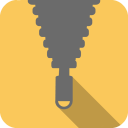

 浙公网安备 33038202002266号
浙公网安备 33038202002266号